Cách tạo sổ làm việc trong Microsoft Excel và lấy mã QR cho file
Nếu bạn cần tạo tệp .xlsx có bảng, biểu đồ và dữ liệu khác, hãy sử dụng Microsoft Excel. Chương trình linh hoạt này rất cần thiết trên nhiều lĩnh vực khác nhau. Ngoài ra, bạn có thể tạo mã QR cho bảng Excel để chia sẻ liền mạch với người khác.
Tính năng làm việc với file Microsoft Excel
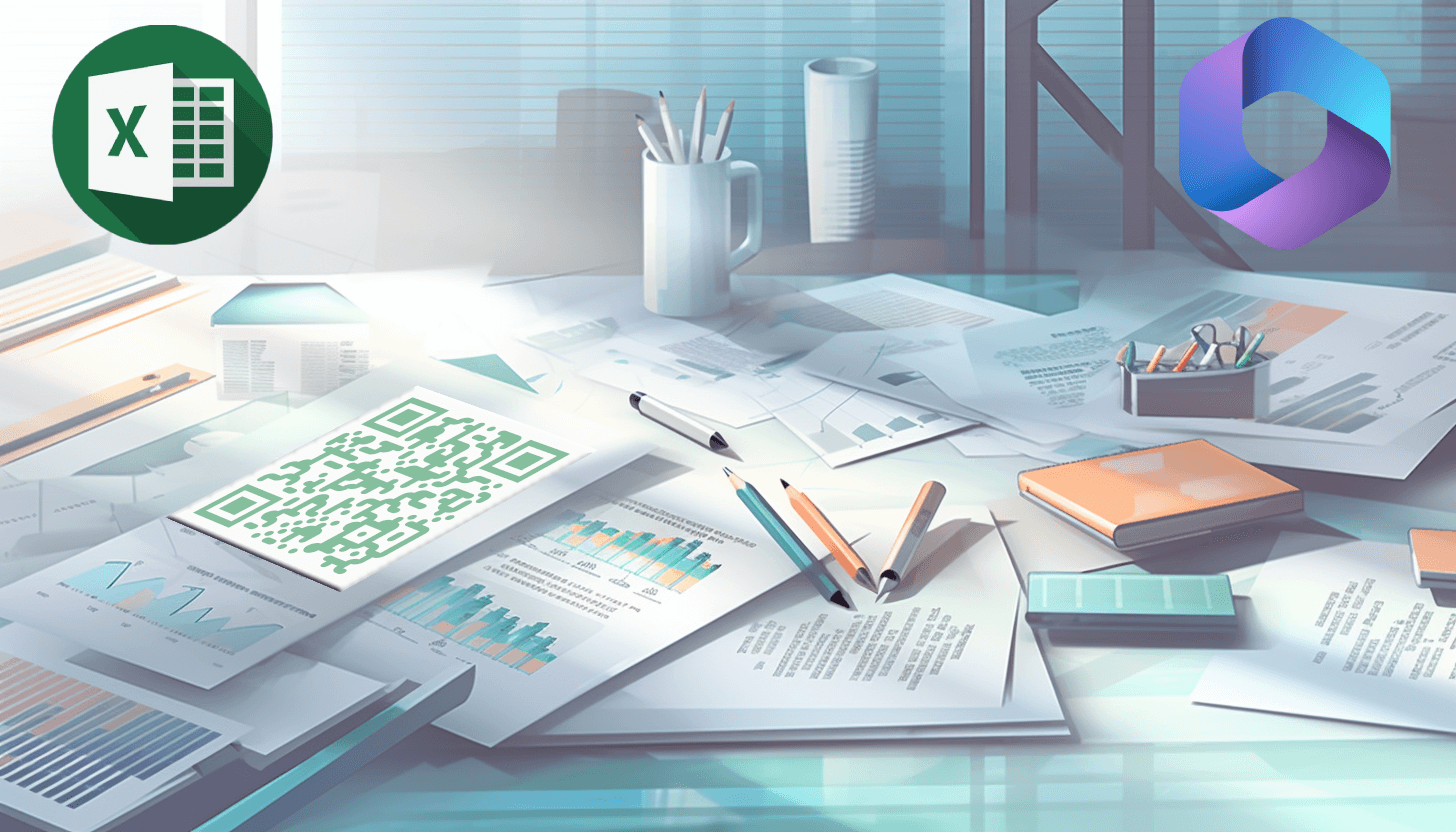
Microsoft Excel cho phép tạo các sổ làm việc có chứa một hoặc nhiều trang, mỗi trang được thiết kế để chứa một bảng có cấu trúc. Làm việc với chương trình rất thuận tiện vì Excel cung cấp vô số tính năng để chèn dữ liệu, ứng dụng công thức và các cách khác để sắp xếp dữ liệu, nâng cao hiệu quả quy trình làm việc của bạn.
Điều quan trọng cần lưu ý là tồn tại các phiên bản khác nhau của Microsoft Excel, tùy thuộc vào năm phát hành của bộ Microsoft Office. Theo đó, có một số khác biệt khi làm việc với các tệp trong các gói phần mềm khác nhau, điều đó có nghĩa là quá trình tạo bảng ở định dạng .xlsx có thể hơi khác nhau do đặc điểm của phiên bản phần mềm hiện tại của bạn.
Dưới đây, chúng tôi cung cấp hai hướng dẫn chung về cách tạo bảng tính Excel: một để sử dụng ứng dụng Microsoft Excel trên máy tính và một hướng dẫn khác để sử dụng dịch vụ trực tuyến Microsoft 365.
1. Cách tạo file Microsoft Excel và tạo mã QR cho sổ làm việc .xlsx
Để bắt đầu làm việc với Microsoft Excel, bạn cần cài đặt chương trình này trên máy tính hoặc máy tính xách tay của mình. Sau này, bạn sẽ có quyền truy cập vào các chức năng tạo mới và chỉnh sửa các tài liệu đã lưu trước đó ở định dạng .xlsx, tức là sổ làm việc, trang tính và bảng.
Để tạo một tệp trong Excel, hãy làm theo các bước sau:
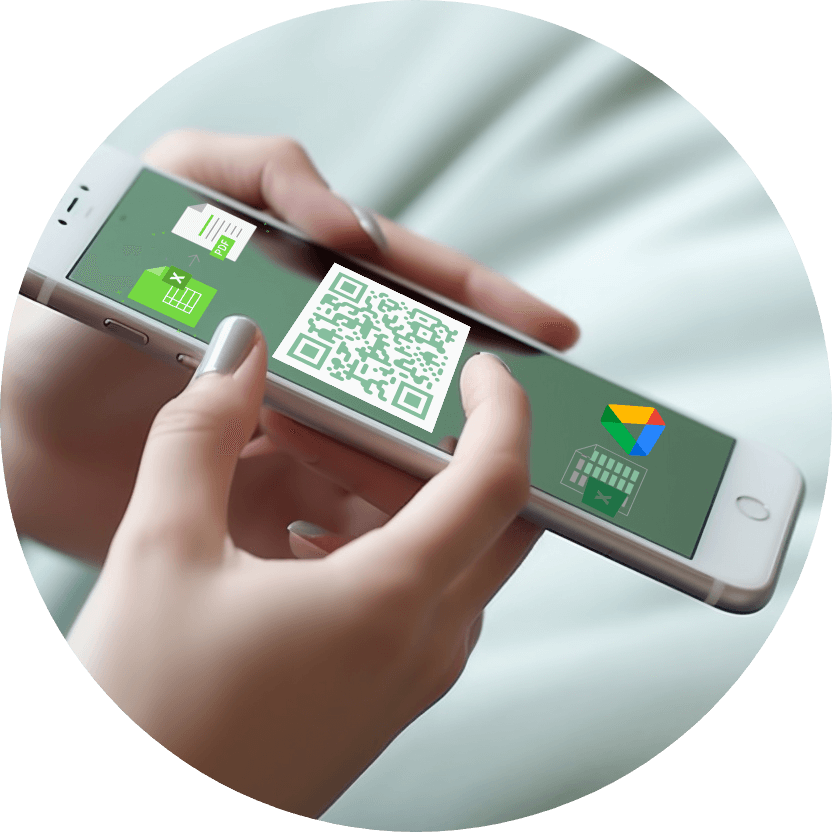
– nhấp vào phím tắt Microsoft Excel trong menu chương trình hoặc trên màn hình của bạn;
– bắt đầu chỉnh sửa một tệp mới hoặc mở một trang tính đã tạo trước đó nếu bạn muốn thực hiện chỉnh sửa;
– lưu sổ làm việc Excel, đặt tên mới và chọn thư mục phù hợp để lưu trữ.
Quan trọng! Khi làm việc với bộ Microsoft Office, các tệp .xlsx được lưu cục bộ trên thiết bị của bạn và không thể truy cập được qua các liên kết trực tiếp. Nếu bạn muốn tạo mã QR cho sổ làm việc Excel, cần làm cho tệp có thể truy cập trực tuyến hoặc chuyển đổi tệp sang định dạng dễ chia sẻ hơn. Dưới đây là hai lựa chọn:
– tải bảng .xlsx lên bộ lưu trữ đám mây. Một lựa chọn phổ biến là dịch vụ Google Drive. Quá trình tải tệp lên chỉ mất vài giây, tùy thuộc vào kích thước của tệp và gán cho tệp một URL duy nhất. Định cấu hình cài đặt chia sẻ trên Google Drive (có các tùy chọn xem, nhận xét, chỉnh sửa) và chuyển URL này thành mã QR;
– chuyển đổi tập tin Microsoft Excel sang PDF. Trước tiên, hãy sử dụng công cụ chuyển đổi trực tuyến để chuyển đổi bảng tính của bạn sang Định dạng Tài liệu Di động. Tiếp theo, mở trình tạo mã QR, thêm tệp PDF vào mã QR và chia sẻ nó với người khác. Lưu ý rằng phương pháp này tạo ra tệp PDF không thể chỉnh sửa và các thay đổi đối với sổ làm việc Excel gốc sẽ không phản ánh trong tệp PDF trừ khi được chuyển đổi lại.
Cả hai tùy chọn đều chứng minh rõ ràng rằng có thể tạo mã QR cho Excel và theo những cách khác nhau. Nếu bạn muốn cộng tác trên một trang tính, hãy chọn bộ nhớ đám mây và thêm liên kết vào mã QR và nếu bạn muốn chia sẻ phiên bản không thể chỉnh sửa, hãy sử dụng định dạng tài liệu di động (PDF).
2. Cách tạo sổ làm việc trong Microsoft 365 và thêm link vào mã QR
Microsoft 365 cung cấp phiên bản Microsoft Office dựa trên web miễn phí mà không yêu cầu cài đặt. Tất cả các tệp của bạn sẽ tự động được lưu vào bộ lưu trữ đám mây OneDrive và nhận mã định danh dưới dạng liên kết. Theo đó, việc tạo sổ làm việc .xlsx thông qua dịch vụ này cho phép bạn chia sẻ và cộng tác một cách dễ dàng.
Để tạo sổ làm việc trong Microsoft 365, hãy làm theo các bước sau:
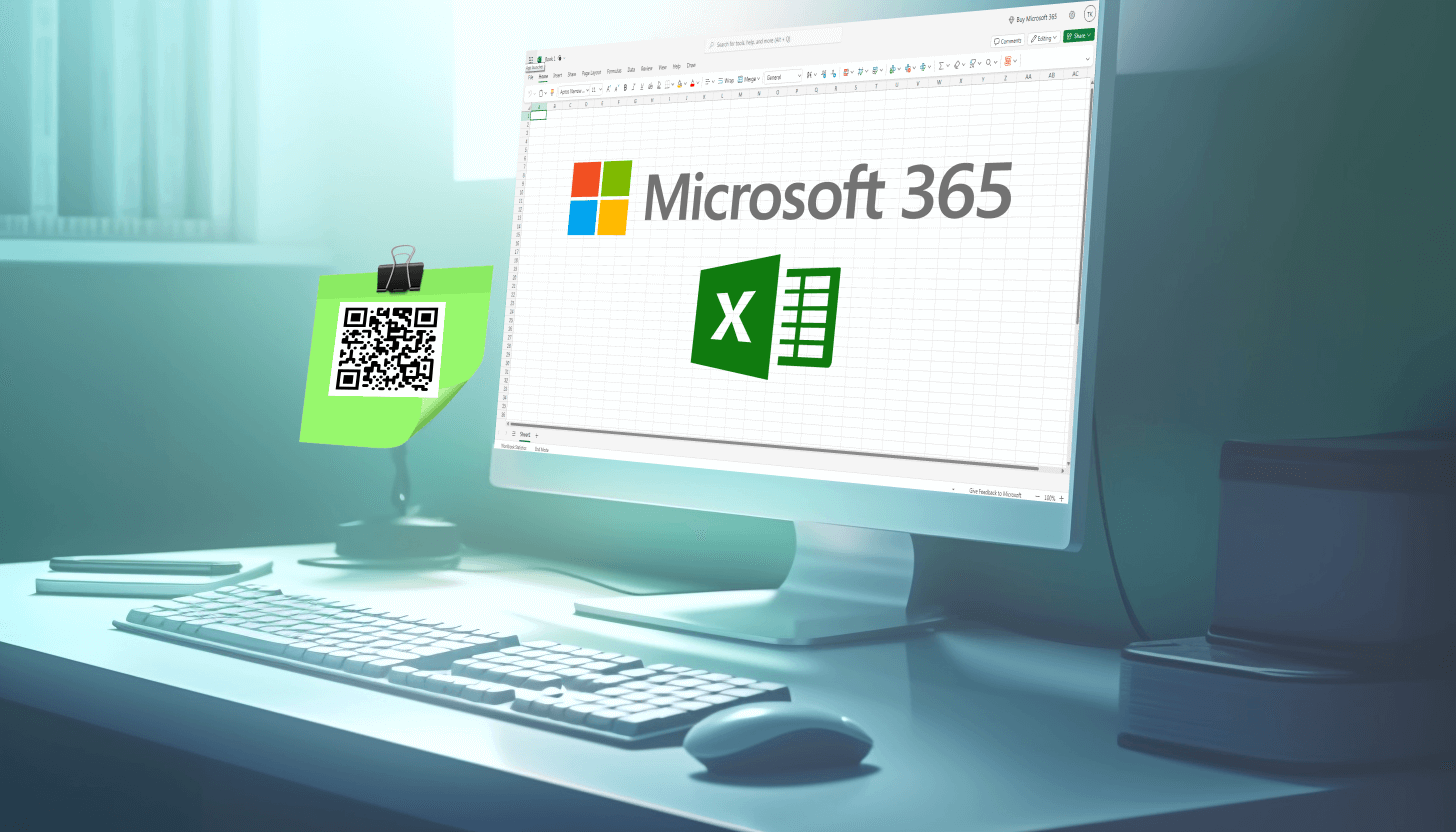
– mở dịch vụ Microsoft 365 theo liên kết https://www.microsoft365.com/;
– chọn loại file “Sách” trên trang chủ để tạo file mới hoặc mở sheet đã lưu trước đó trên dịch vụ https://onedrive.live.com/ để thực hiện chỉnh sửa;
– bảng của bạn sẽ mở trong một cửa sổ mới;
– bắt đầu chỉnh sửa tệp và tất cả các thay đổi sẽ được lưu tự động.
Để tạo mã QR bằng sổ làm việc Excel, chỉ cần sao chép URL của tài liệu bạn muốn chia sẻ, sau đó thêm URL này vào mã QR. Mỗi sổ làm việc trong Microsoft 365 đều đã có một địa chỉ web duy nhất nên không cần phải tải tệp lên bộ lưu trữ đám mây khác hoặc chuyển đổi tệp sang các định dạng khác.
Như bạn có thể thấy, bạn có thể tạo mã QR cho bảng Excel theo nhiều cách. Bằng cách chuyển đổi tệp hoặc liên kết sang mã QR, bạn có một công cụ linh hoạt để chia sẻ dữ liệu của mình!
